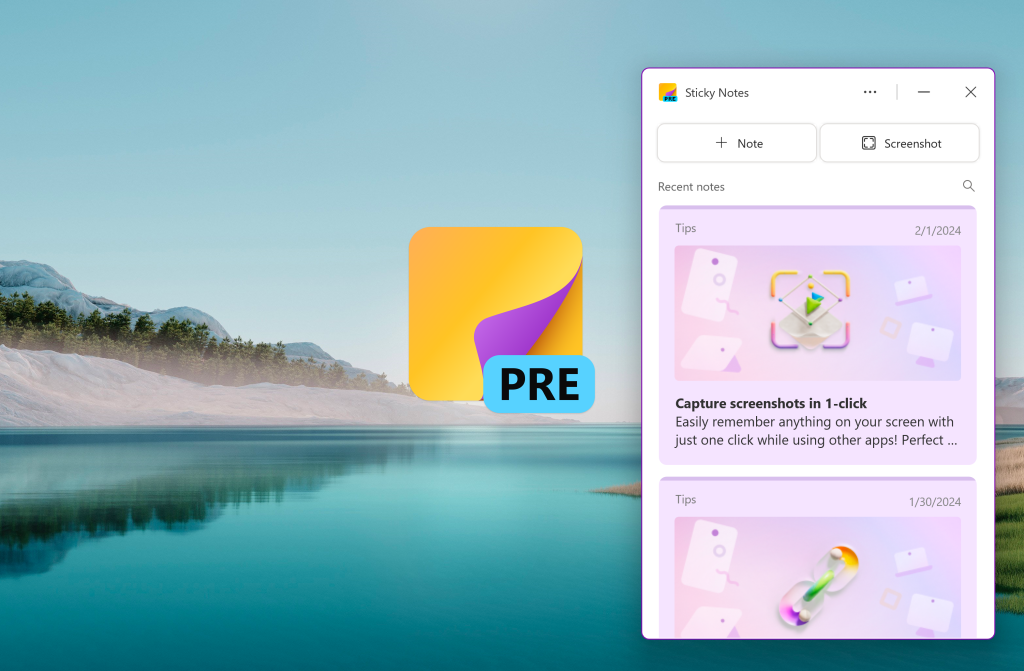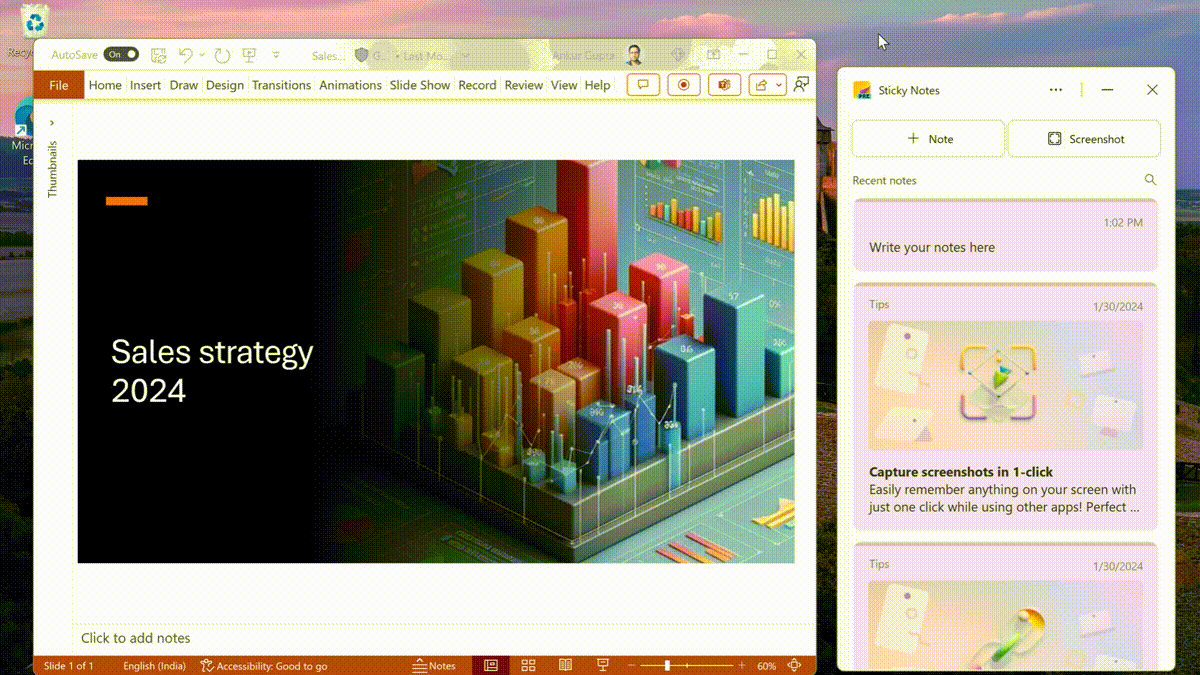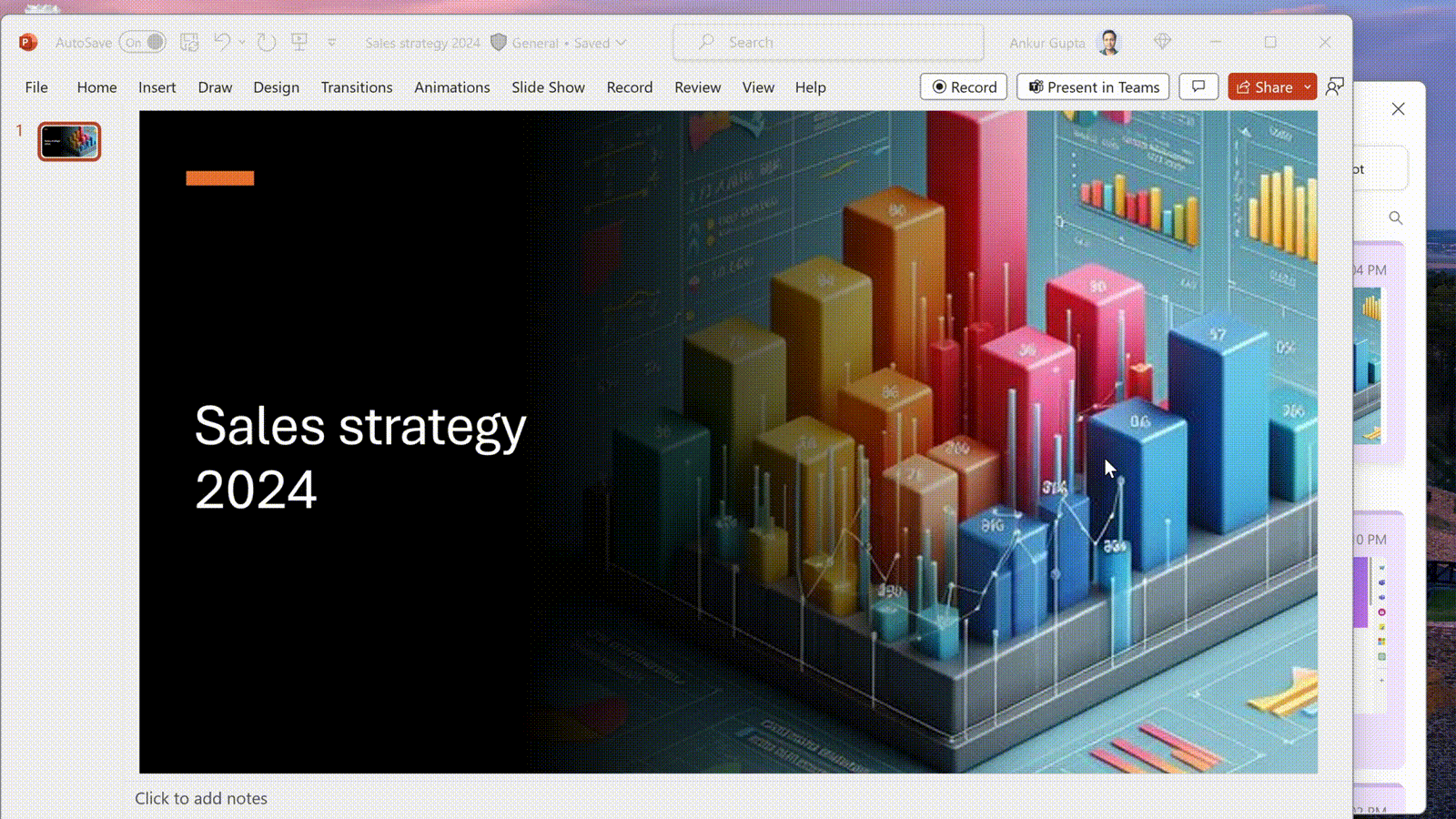Importante cambiamento estetico/funzionale per l'ex post-it del Sistema operativo.
Aggiornamento maggio 28, 2024 - La rinnovata app Sticky Notes per Windows è adesso disponibile per tutti gli utenti, dopo i test iniziali riservati agli insider. Dettagli nella stesura originaria di questo articolo (a seguire) e nel nuovo annuncio di Microsoft qui.
Articolo originale - febbraio 27, 2024 - Microsoft ha annunciato la nuova app Sticky Notes per Windows, rivista nell'estetica e ricca di nuove funzionalità smart. Si parte dall'integrazione della nuova app in preview in OneNote, ma nel prossimo futuro sarà possibile avviare ed utilizzare l'app separatamente dalla suite Microsoft 365.
Hai mai desiderato catturare un pensiero o un'idea durante una riunione o una conversazione, ma tutto è passato troppo velocemente? Hai bisogno di un modo più semplice per riprendere da dove avevi interrotto prendendo appunti quando passi da un'attività all'altra? Questi sono i tipi di problemi che miriamo ad aiutarti a risolvere con la nuova app Sticky Notes, mantenendo le cose semplici e intuitive.
Presentazione della nuova app Sticky Notes per Windows
Hai mai desiderato catturare un pensiero o un'idea durante una riunione o una conversazione, ma tutto è passato troppo velocemente? Hai bisogno di un modo più semplice per riprendere da dove avevi interrotto prendendo appunti quando passi da un'attività all'altra? Questi sono i tipi di problemi che miriamo ad aiutarti a risolvere con la nuova app Sticky Notes, mantenendo le cose semplici e intuitive.
Come funziona la nuova app Sticky Notes per Windows
- Per avviare la nuova app Sticky Notes, apri l'app OneNote su Windows e seleziona il pulsante Sticky Notes. NOTA: dopo aver avviato la nuova app Sticky Notes, puoi aggiungerla alla barra delle applicazioni. Puoi anche premere i tasti Win + Alt + S per avviare l'app in qualsiasi momento.
- Per assicurarti che le tue note siano sincronizzate su tutti i tuoi dispositivi, accedi se non l'hai già fatto.
- Per iniziare con la nuova app Sticky Notes, leggi le schede dei suggerimenti rapidi.
- Seleziona + Nota per creare una nota o seleziona Screenshot per acquisire uno screenshot della finestra corrente dell'app con un solo clic.
- Se hai catturato una nota o uno screenshot da un sito web, fai clic sulla fonte catturata automaticamente per tornare a quel sito web.
- Per visualizzare la nota in una finestra più grande, fare doppio clic su di essa o selezionare l'icona a comparsa nell'angolo in alto a destra della nota.
- Per utilizzare la nuova app Sticky Notes in modalità affiancata mentre usi altre app, agganciala al desktop.
- Per accedere alle tue note adesive mentre sei in movimento, usa OneNote per iOS o OneNote per Android.
Scenari da provare
Al lavoro
- Quando una presentazione viene condivisa in una riunione di Teams, acquisisci screenshot di diapositive importanti con un solo clic, rimanendo concentrato sulla riunione.
- Per una riunione ricorrente, prendi appunti sulla stessa pagina e le tue note passate verranno automaticamente visualizzate in alto quando apri la nuova app Sticky Notes durante la prossima istanza della serie di riunioni.
Quando impari
- Mentre guardi un video educativo su YouTube o leggi un articolo, acquisisci sezioni importanti e le tue note precedenti verranno visualizzate in primo piano nell'app quando ritorni sullo stesso sito Web in un secondo momento.
A casa
- Quando pianifichi un viaggio, prendi appunti e fai screenshot delle potenziali destinazioni. La prossima volta che apri le note, fai clic sul collegamento sorgente per tornare al sito Web in questione per ulteriori dettagli o per completare la prenotazione.
Suggerimenti e trucchi
- Aggiungi la nuova app Sticky Notes alla barra delle applicazioni per accedervi facilmente in futuro, senza bisogno di avviare OneNote.
- Se sei già un utente Sticky Notes che ha effettuato l'accesso, tutte le note esistenti verranno visualizzate nella nuova app.
- Accedi al tuo account Microsoft 365 per sincronizzare le note su tutti i tuoi dispositivi.
Disponibilità
Al momento, la nuova app Sticky Notes è disponibile per gli utenti del canale corrente (anteprima) che eseguono OneNote su Windows versione 2402 (build 17328.20000) o successiva.